Una presentazione PowerPoint di successo è quella che coniuga in modo appropriato testo e immagini per fare un'affermazione e niente fa questo come una roadmap. Tuttavia, molte persone non sanno come creare una roadmap in PowerPoint. Ma creare una roadmap in PowerPoint non è così difficile come sembra, se si sa come procedere. La guida si propone di mostrare il modo migliore per creare una roadmap in PowerPoint. Seguendo i passaggi di questo articolo, sarete in grado di creare tante roadmap di forme e dimensioni diverse, a seconda del messaggio che desiderate trasmettere.
Come creare una roadmap in PowerPoint
Fase 1. Trovare un'immagine appropriata per la roadmap
La prima cosa da fare è trovare una buona immagine che funga da sfondo o percorso della roadmap. L'ideale è che la foto sia abbastanza buona da poter essere usata come sfondo, ma che non distragga troppo (pensate a un'immagine di una strada o di un percorso tortuoso).
Fase 2. Aggiungere l'immagine
Aprite la presentazione di PowerPoint in cui desiderate creare la roadmap. Potete anche premere semplicemente "Ctrl +N" sulla tastiera per aprire una nuova presentazione. Quindi fate clic su "Inserisci" > "Immagini".
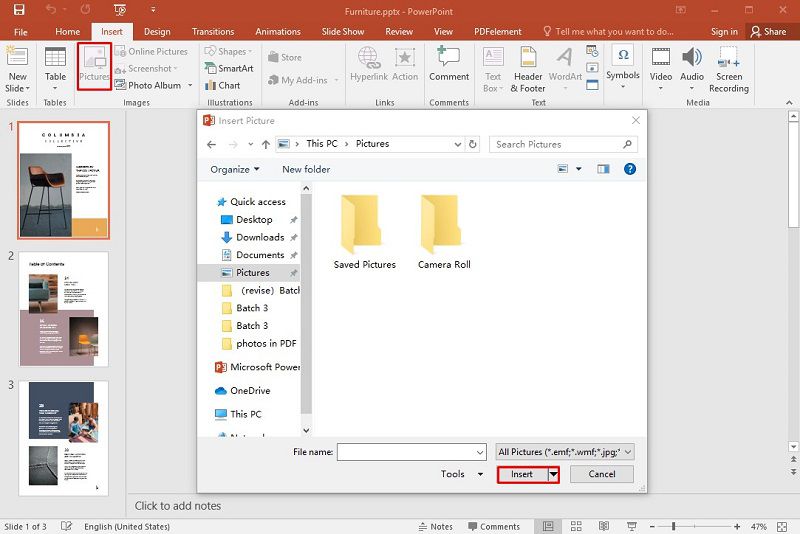
Fase 3. Utilizzare forme semitrasparenti per il testo
Piuttosto che aggiungere semplicemente del testo sull'immagine della roadmap, si consiglia di utilizzare forme semitrasparenti che hanno un aspetto migliore. Per aggiungere una forma, fare clic su "Inserisci" > "Forme" e scegliere una forma come un quadrato, un rettangolo o un cerchio, a seconda del disegno selezionato. Una volta aggiunta la forma alla diapositiva, fate clic con il tasto destro del mouse su di essa e selezionate "Formato" e trascinate la "Trasparenza" a circa il 50%. A questo punto è sufficiente aggiungere del testo alla forma e ripetere l'operazione a seconda del numero di tappe della tabella di marcia.
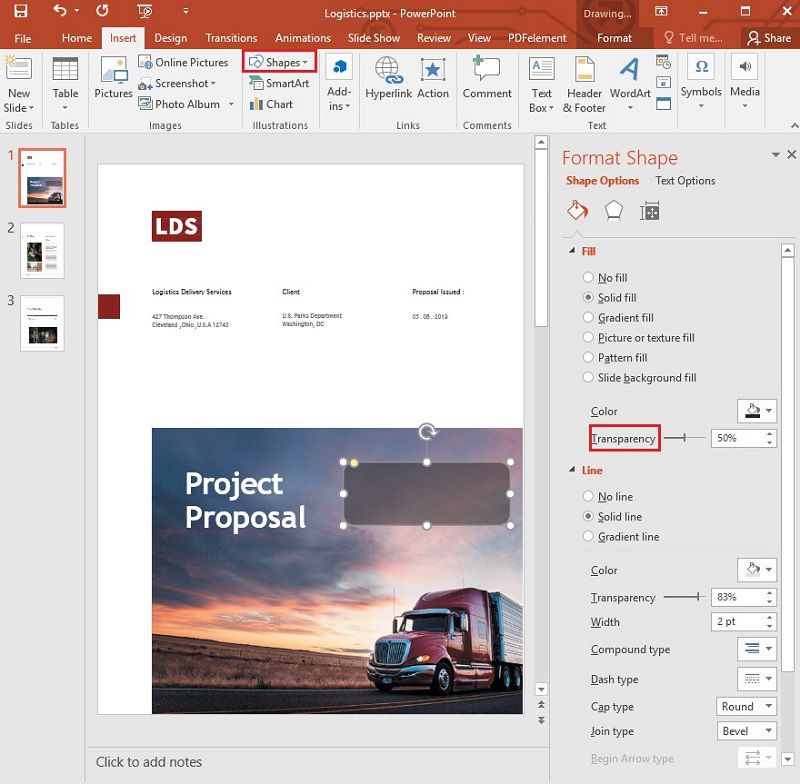
Fase 4. Aggiungere il testo e dare gli ultimi ritocchi
Aggiungete il testo alla forma aggiungendo "Casella di testo". Infine, aggiungete eventuali elementi di design aggiuntivi, come linee e icone, per completare la roadmap. È possibile utilizzare l'opzione "Inserisci > Immagini" per aggiungere icone o l'opzione "Inserisci > Forme" per aggiungere linee e frecce secondo le necessità. Infine, non dimenticate di salvare il documento quando avete finito.
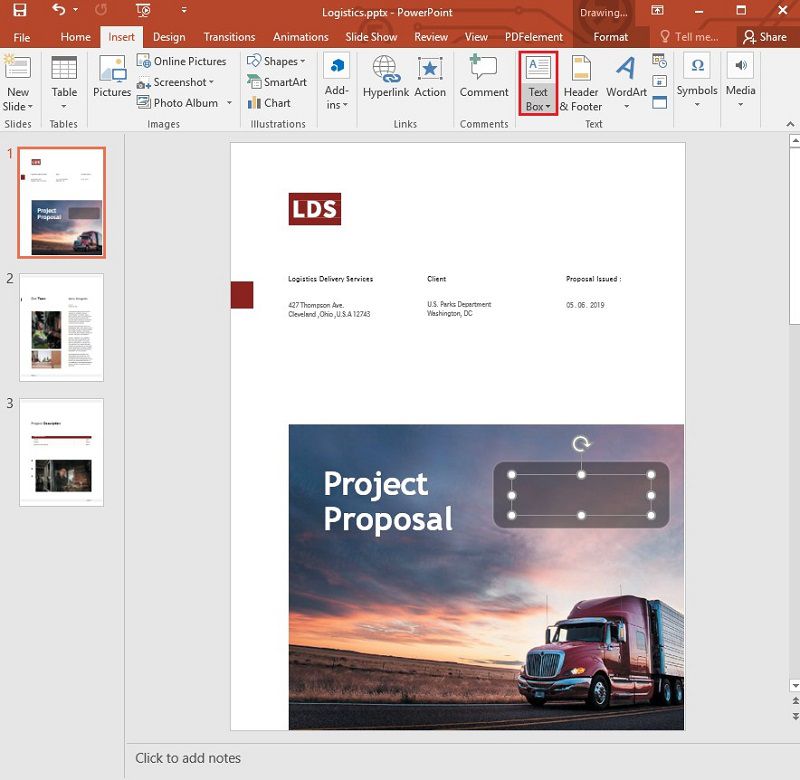
Il miglior software PDF
Se lavorate con i documenti PDF tanto quanto con le presentazioni di PowerPoint, è probabile che siate alla ricerca di un software di modifica dei documenti PDF potente ma facile da usare. Uno dei migliori è Wondershare PDFelement, un programma molto facile da usare che consente di creare, modificare e convertire documenti PDF senza perdere la qualità. Di seguito sono riportate in dettaglio alcune delle caratteristiche del programma.
- PDFelement può essere utilizzato per creare un PDF in modo molto semplice. Aprendo semplicemente qualsiasi tipo di documento in PDFelement, si crea un PDF che può essere modificato e salvato.
- La modifica di PDF creati con il programma o di PDF esistenti è molto semplice con PDFelement. È possibile modificare sia il testo che le immagini in qualsiasi modo, cambiando le dimensioni, i caratteri e i colori a piacere.
- Il programma offre molte opzioni quando si desidera annotare un documento PDF su cui si sta lavorando. È possibile aggiungere facilmente commenti, timbri, evidenziare e sottolineare intere sezioni del documento.
- Il programma è inoltre dotato di una potente funzione OCR, progettata per rendere più semplice la modifica dei PDF scansionati.
- È anche un eccellente convertitore di PDF, che consente agli utenti di convertire i PDF in vari formati, tra cui Word, PowerPoint, HTML, Excel, EPUB e molti altri.
- Dispone di numerose funzioni di annotazione sui PDF, tra cui la possibilità di aggiungere commenti al documento PDF, aggiungere timbri personalizzati ed evidenziare e sottolineare il testo a piacimento.
Come aggiungere testo al documento PDF
Fase 1. Creare il PDF
Iniziare a creare un documento PDF in PDFelement. Per farlo, avviare il programma e trascinare un file di qualsiasi formato nella finestra principale del programma. Questo aprirà il documento in formato PDF.

Fase 2. Aggiungere il testo
Una volta aperto il documento, è sufficiente fare clic su "Modifica" > "Aggiungi testo" e poi sulla posizione all'interno del documento in cui si desidera aggiungere il testo. È sufficiente digitare il testo che si desidera aggiungere nella casella di testo disponibile.

 100% sicuro | Senza pubblicità |
100% sicuro | Senza pubblicità |


Salvatore Marin
staff Editor
0Commenti